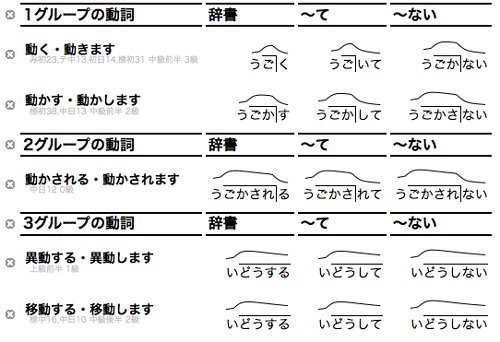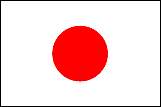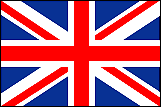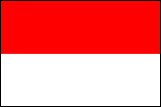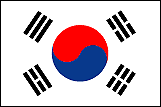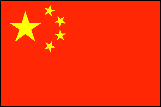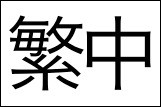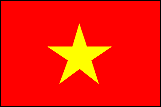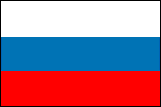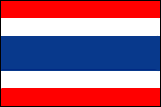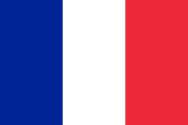Cómo usar a Búsqueda de Palabras
Información general
Con OJAD Búsqueda de Palabras, una palabra puede buscarse y mostrarse en una lista para buscar los tipos de acento de las formas conjugadas de dicha palabra. Cada palabra se acompaña de una muestra de voz. Es posible reproducir y descargar (en formato mp3) la muestra de voz.
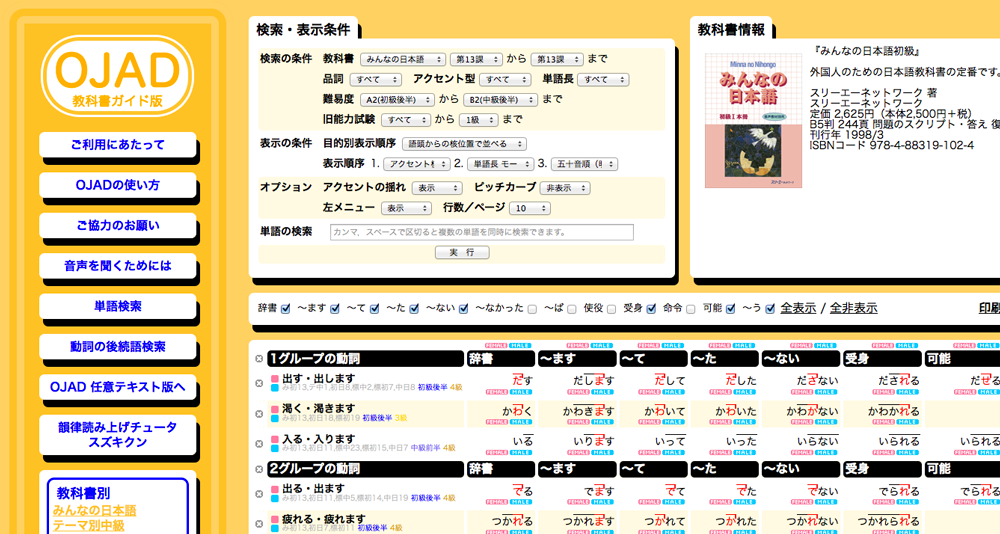
Instrucciones
Resumen de cada aspecto

- 1. Opciones de Búsqueda y Visualización
- Puede seleccionar lo que desea buscar y cómo le gustaría que se mostrasen los resultados. Para más información, eche un vistazo a "Opciones de Búsqueda y Visualización" a continuación.
- 2. Información del Libro de Texto
- Cuando la opción de búsqueda es únicamente un libro de texto en particular, con los resultados de la búsqueda se mostrará la información relacionada con dicho libro de texto, como por ejemplo un vínculo a la página de ventas de su editorial.
- 3. Mostrar y Esconder Columnas
- Al desmarcar una casilla hará que la columna para esa forma conjugada se oculte. Marcando o desmarcando "Mostrar Todo/Ocultar Todo", todas las columnas se pueden mostrar u ocultar respectivamente.
- 4. Visualización de la Visión de Impresión
- Los presentes contenidos que se muestran en la página se pueden visualizar en una página en blanco y negro para imprimir. Para más detalles, consulte la "Página de Visión de Impresión".
- 5. Reproducción de la Voz y Descarga
- Si hace clic en el botón de color rosado (sexo femenino) o celeste (sexo masculino), se reproducirá el discurso. Con el botón en la parte superior, todas las palabras de esa forma de conjugación se reproducirán en orden de arriba a abajo. Al hacer clic en el botón del lado izquierdo, todas las formas conjugadas de esa palabra en particular se reproducirán de izquierda a derecha. Además, el botón en la parte inferior izquierda permite que todas las muestras de voz en la página puedan ser reproducidas. Al hacer clic en el botón mientras pulsa la tecla de mayúsculas, el archivo de voz de una palabra en particular se descargará en formato mp3.
- 6. Intercambiando Filas y Columnas
- Mientras no se muestre en la imagen, el orden de las casillas de la parte superior de la tabla que indica las diferentes formas, tales como "~masu" o "~te", se puede cambiar arrastrando y soltando. Igualmente, arrastrando y soltando cualquier parte de la tabla bajo la fila superior a una posición inferior o superior también se puede cambiar el orden de la fila.
- 7. Escondiendo una fila
- Al hacer clic en el botón en la parte izquierda de una fila, ésta será ocultada.
Opciones de Búsqueda y Visualización

- 1. Opciones de Búsqueda (Qué Buscar)
- Hay variedad de opciones disponibles para la búsqueda: libros de texto, categoría gramatical, tipo de acento, longitud de la palabra, dificultad, la posibilidad de configurar el antiguo nivel JLPT. En la imagen de arriba, adjetivos-i de tipo 0 con 2 moras que aparecen por al principio en "Minna No Nihongo Unidad 13 " del nivel principiante inferior al nivel intermedio superior, además, se pueden buscar palabras usando los viejos niveles JLPT del 4 al 1.
- 2. Opciones de Visualización (Cómo Visualizar los Resultados)
-
Es posible establecer el orden en el que aparecen las palabras. Esta característica permite una gran libertad en la forma de mostrar los resultados de búsqueda. Por ejemplo, primero se puede seleccionar que el orden se base en el acento, entonces subclasificar los resultados en función del número de moras y, finalmente, subclasificar los resultados en función de la dificultad. Si no se especifica cómo clasificar los resultados, no se mostrarán los resultados. A subclasificación final se lleva a cabo en base al kana, aunque la organización por kana no se establece como una de las opciones de búsqueda. En la utilización de una ordenación predefinida, se selecciona un conjunto de opciones usadas más frecuentemente. Por ejemplo, puede elegir la opción"Tipo de acento", "Posición del Núcleo del Acento", "Número de Moras" y "Kana " en ese orden. Para los verbos se cambia el orden por forma "plana", adjetivos-i "~i + N", adjetivos-na "~ na + N".

- 3. Opciones Adicionales
-
Con estas opciones adicionales, puede decidir qué se muestra en los resultados. Por ejemplo, es posible mostrar cómo el acento varía para casos como los adjetivos-i. Para el estado inicial, se ajusta a "Mostrar " . Si se cambia a "Ocultar ", entonces para todas las formas conjugadas se ofrecerá exclusivamente el acento en la forma estándar. Dado que para algunas personas no es suficiente con tener únicamente el núcleo acento en pantalla, también hemos hecho posible la visualización de un contorno de tono de la palabra. Si se ajusta la opción de Libros de Texto/dificultad hacia "Ocultar ", la información que aparece debajo de cada palabra en relación con su dificultad y los primeros capítulos de varios libros de texto donde aparece serán ocultados. Con la opción "Líneas/Página", puede ajustarse el número de líneas mostradas en una sola página.
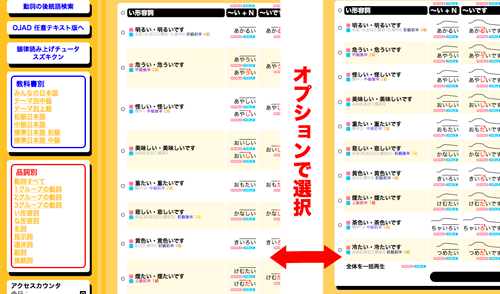
- 4.-Búsqueda de palabras
-
En el campo "Búsqueda de Palabras", es posible buscar una palabra particular. Esto se puede ver haciendo clic Búsqueda de Palabras. Igualmente, buscará toda la tabla de conjugación OJAD, por lo que es importante distinguir entre kanji y hiragana. Por ejemplo, si hace clic en "Buscar" la primera columna será "開く・開きます". En cuanto a "~nai", si no lo escribe "開かない" todo en hiragana, la búsqueda no tendrá éxito. Tenga en cuenta que esto se debe a que se trata de una búsqueda en la tabla de conjugación. En la tabla de conjugación, se puede ver que la forma "~ nai" está escrita sólo en hiragana. Sin embargo, las dos búsquedas "開く" y "開きます" tendrán éxito; ya que esas formas están escritas en kanji en la tabla de conjugación . Cuando la palabra introducida contiene kanji y no se encuentran coincidencias, es posible buscar por palabras que contengan el kanji introducido.
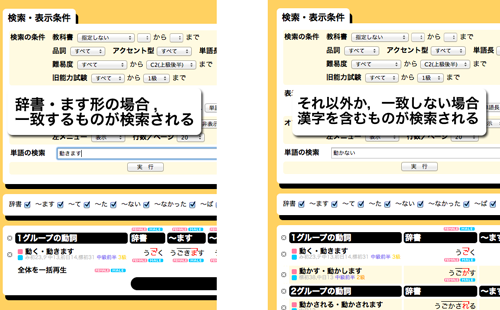 Puede realizar una Búsqueda "o " separando palabras con espacios o comas.
Puede realizar una Búsqueda "o " separando palabras con espacios o comas.
Vista de impresión
La Vista de Impresión se puede visualizar haciendo clic en "Mostrar Vista de Impresión", situado a la derecha de las casillas de verificación "Mostrar/Ocultar". Las formas conjugadas que se muestran en la página de impresión serán tomadas de la página de Búsqueda de Palabras. El número de filas, la presencia de la contorno de tono y otro tipo de información también se mostrará en función de si estas opciones son elegidas en la vista de la búsqueda de palabras. Así que antes de la apertura de la vista impresión, se muestra todo lo que desee ver. El intercambio de Fila/Columna se realiza de la misma forma que en la búsqueda de palabras.